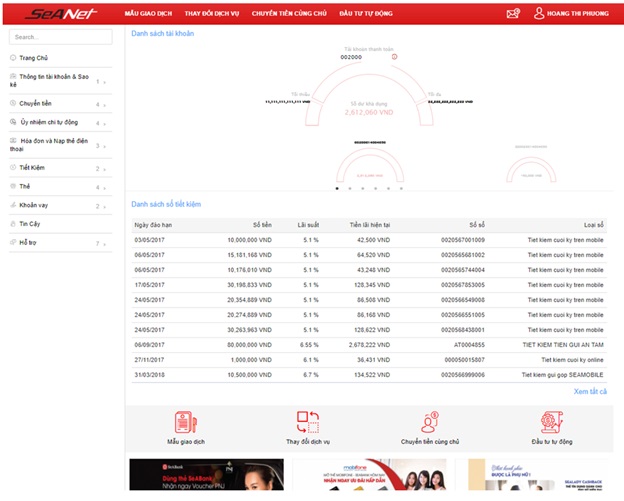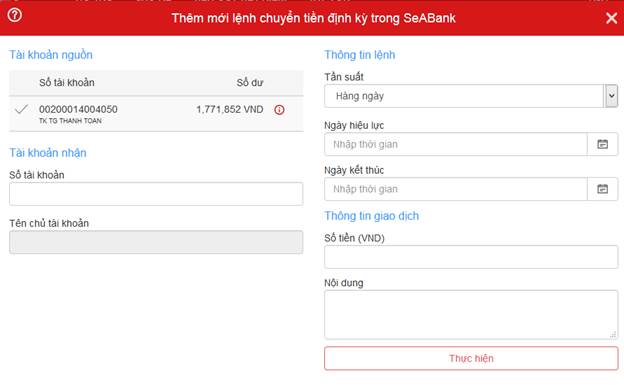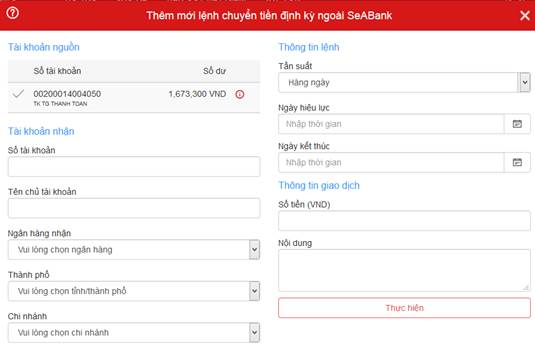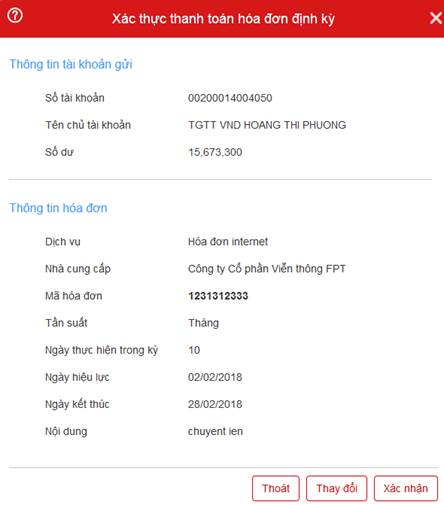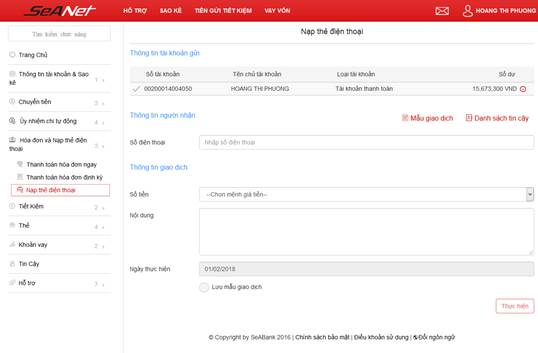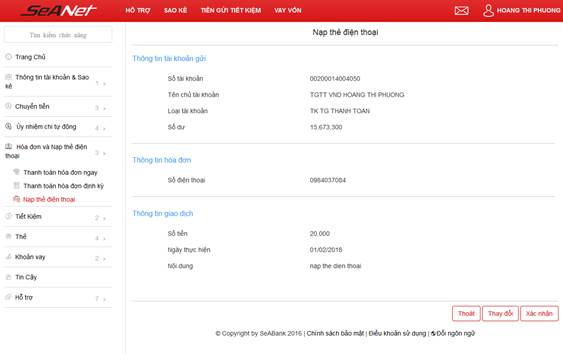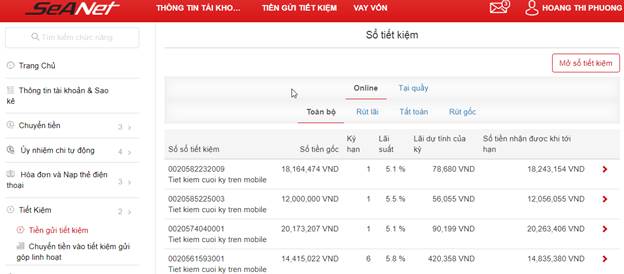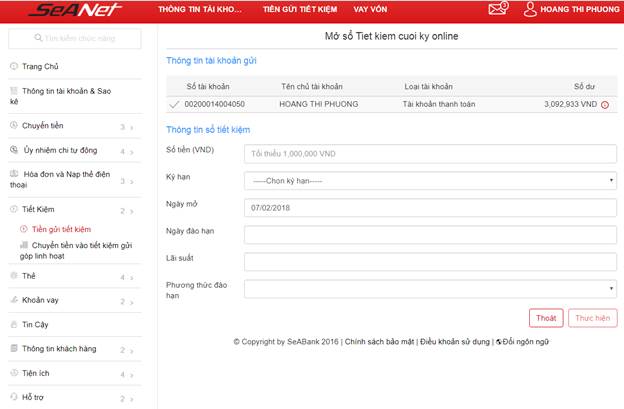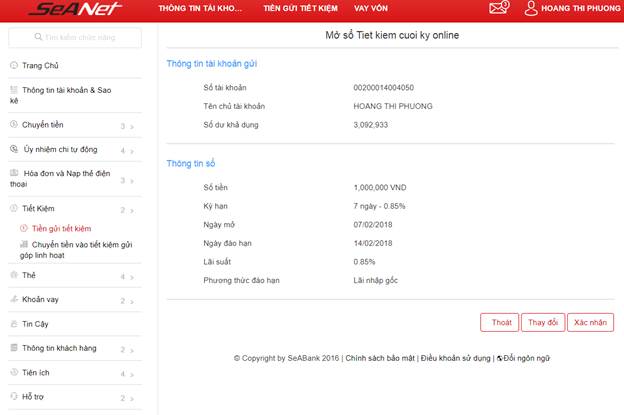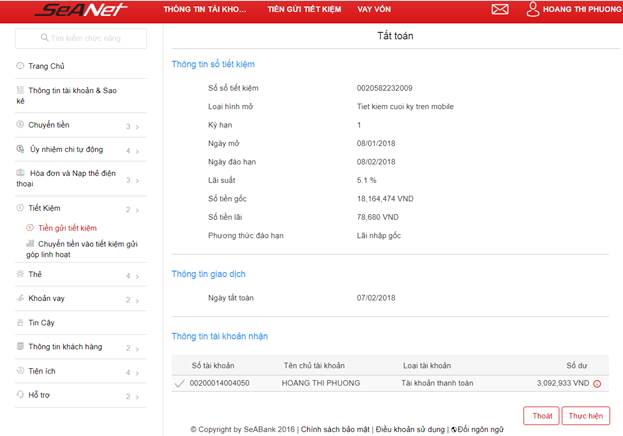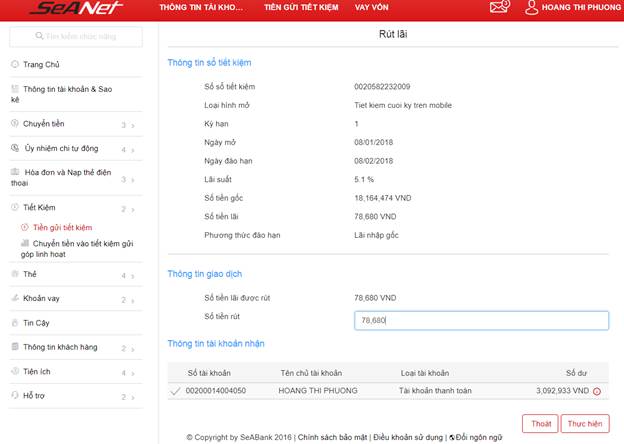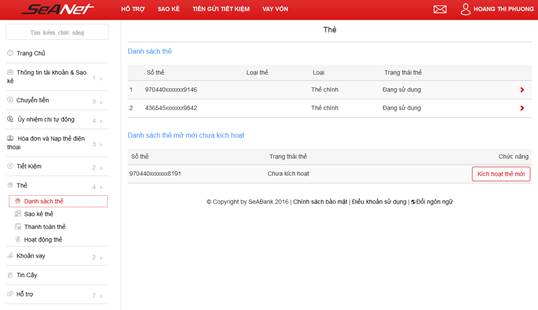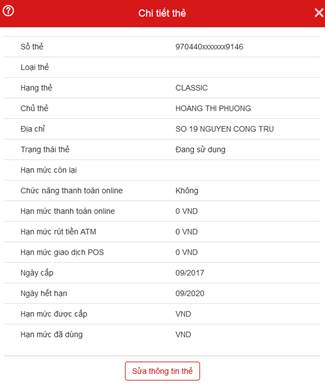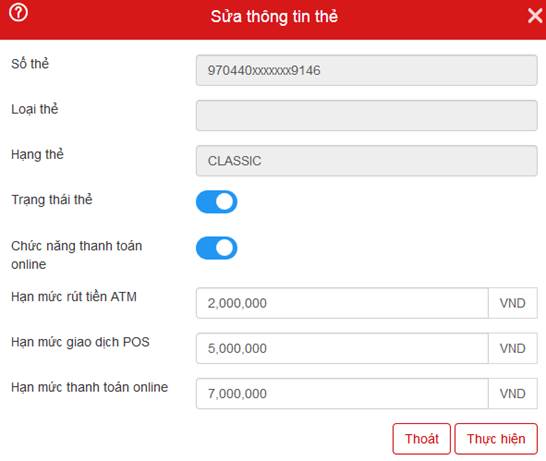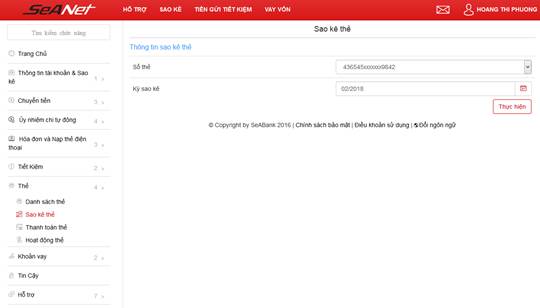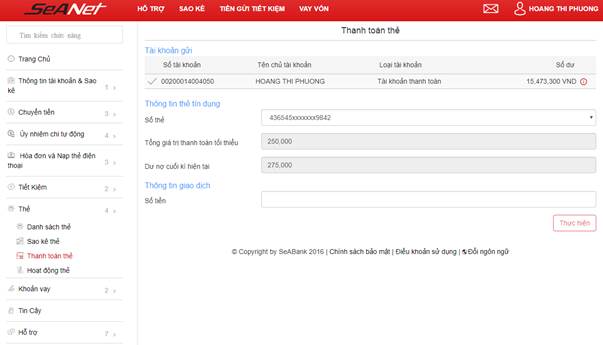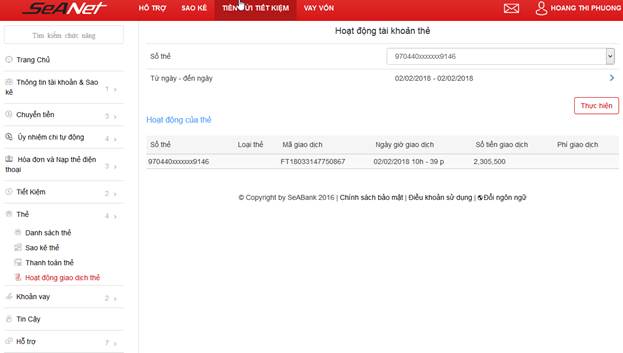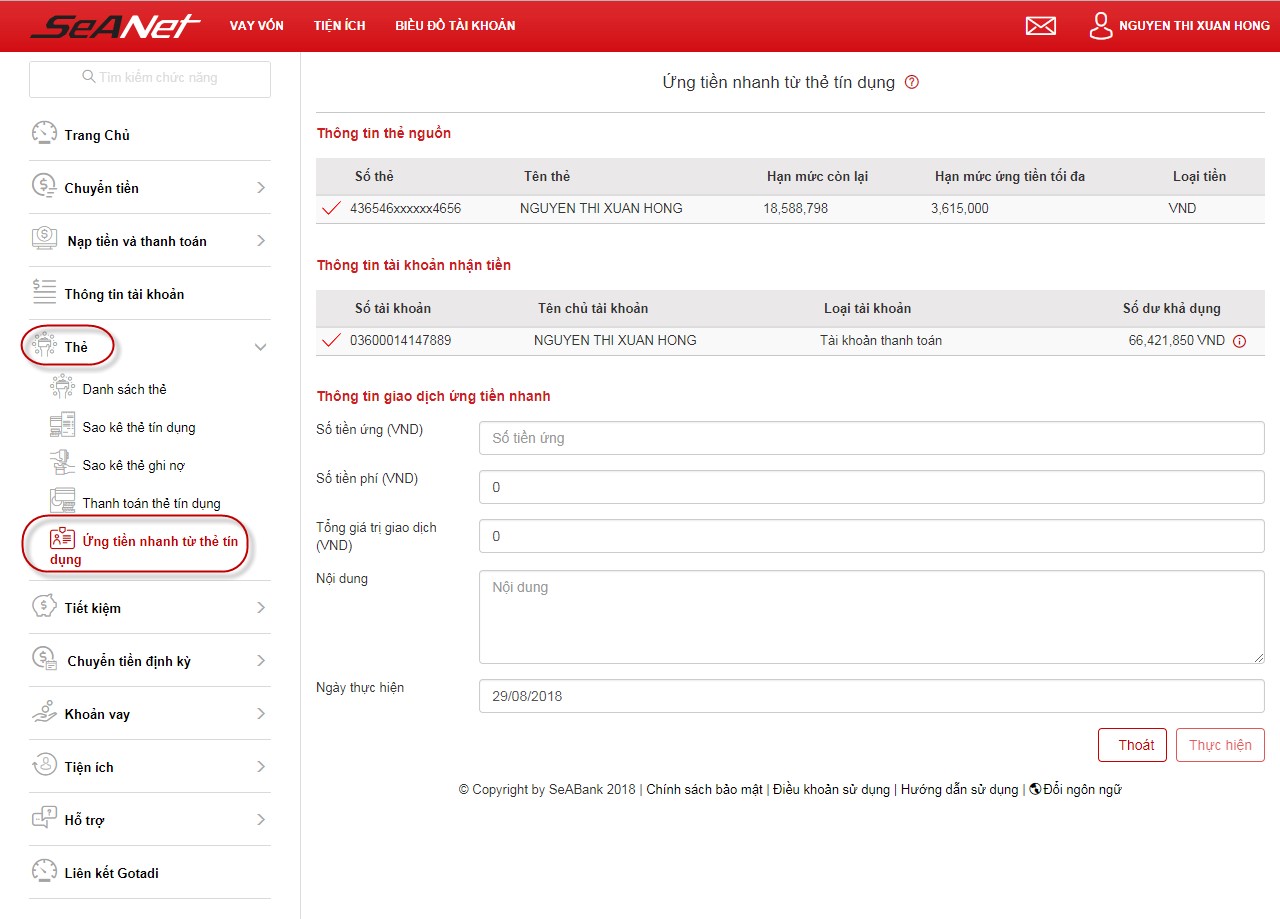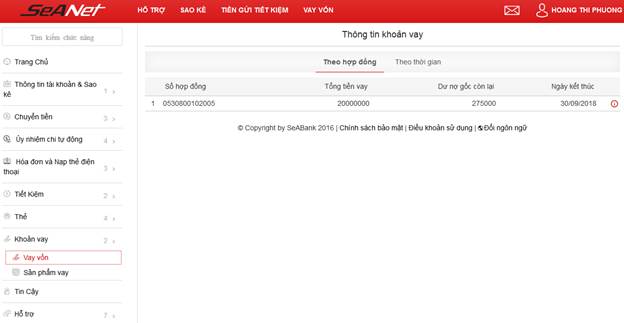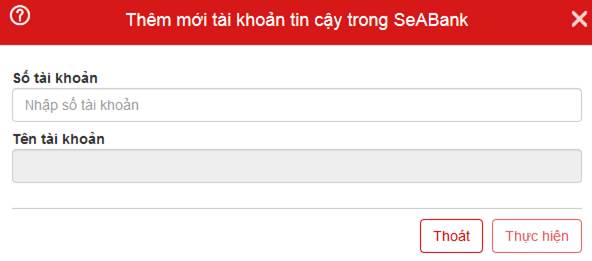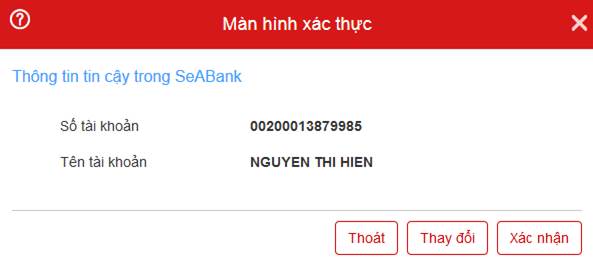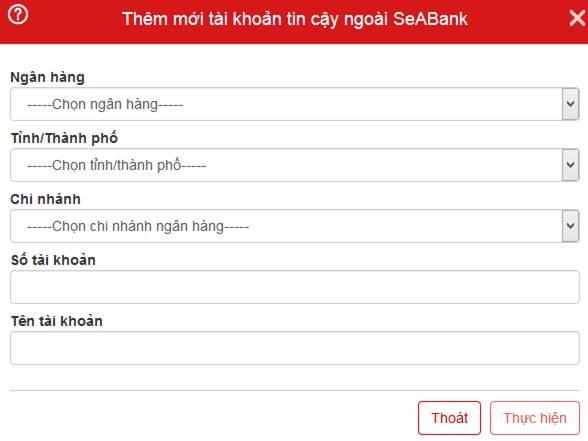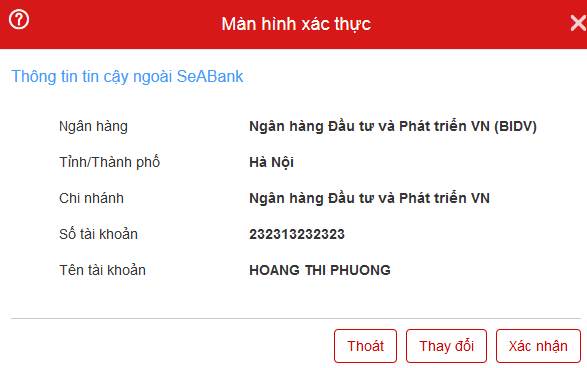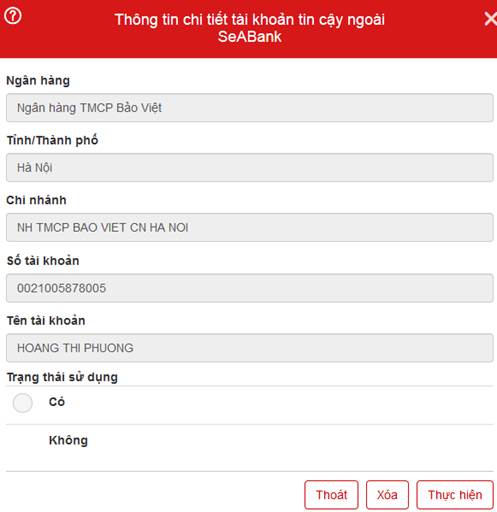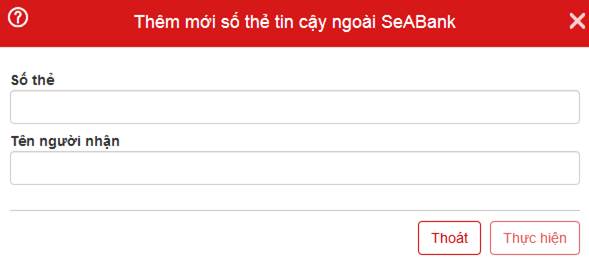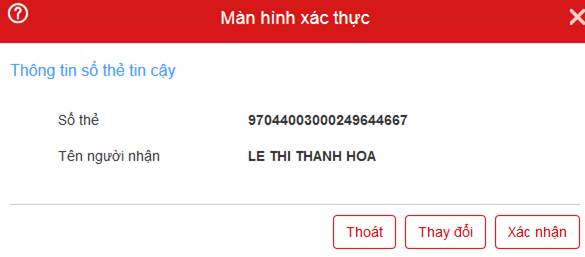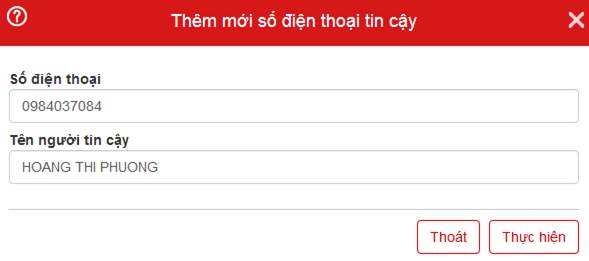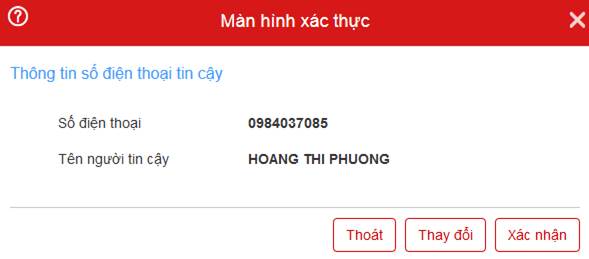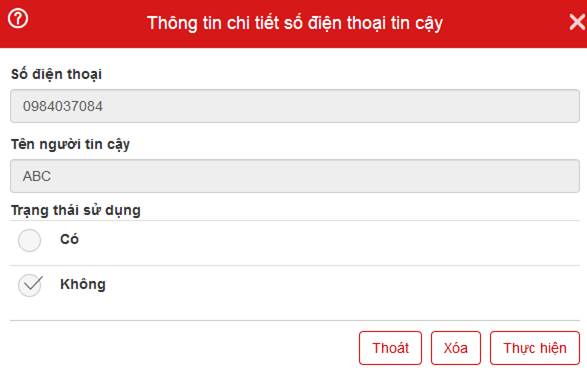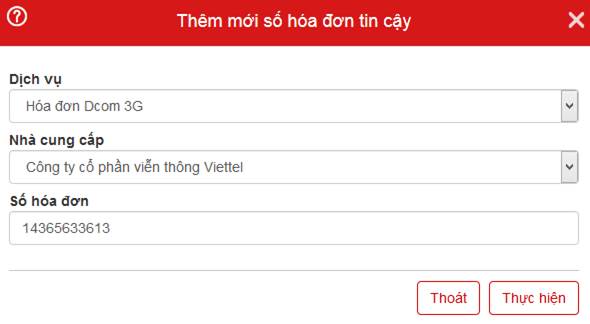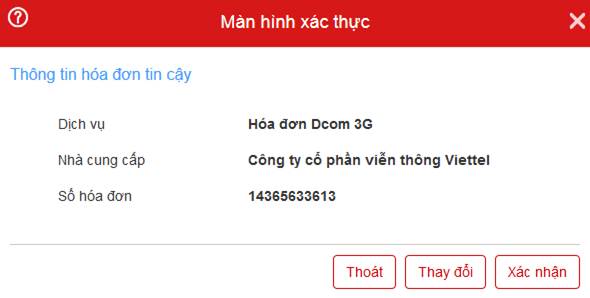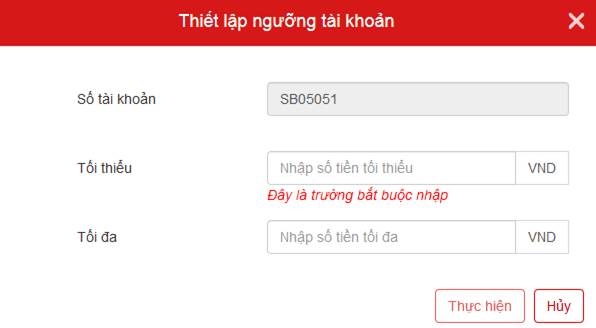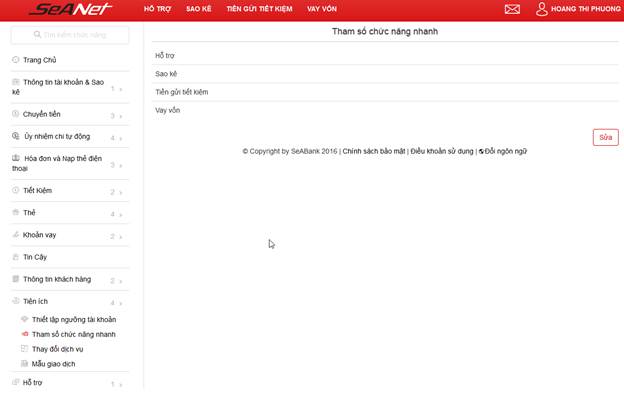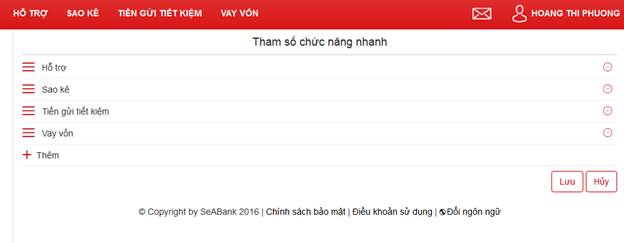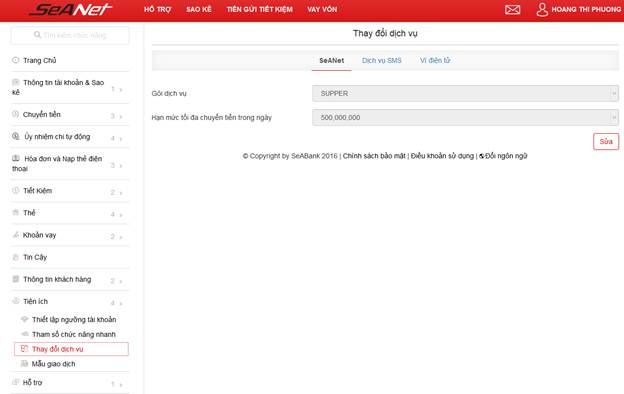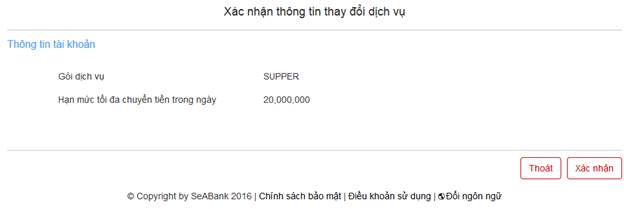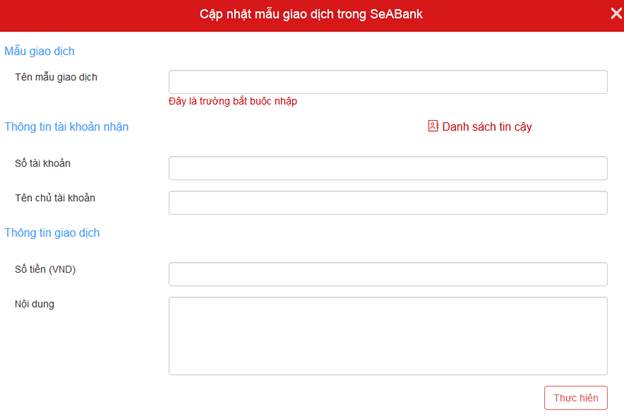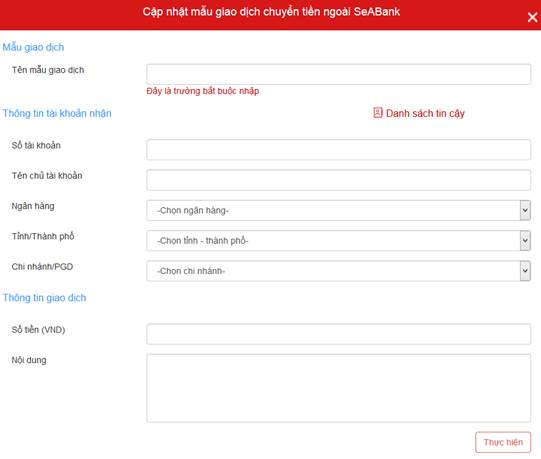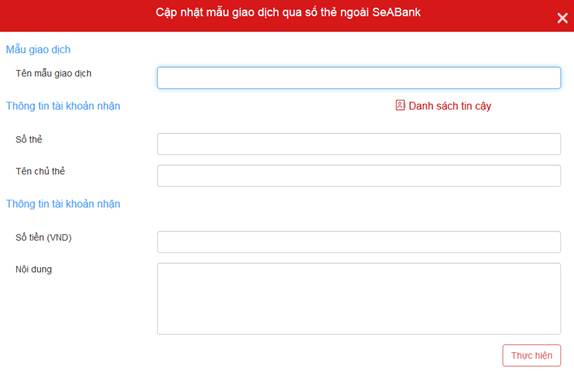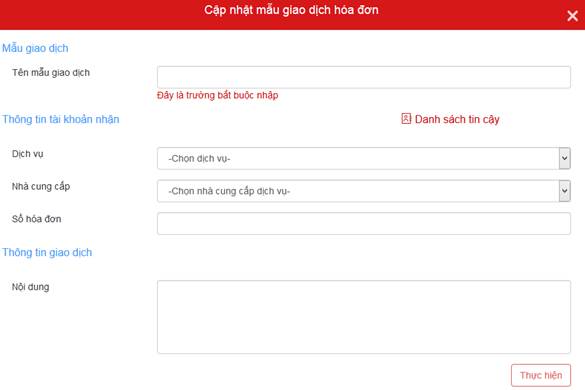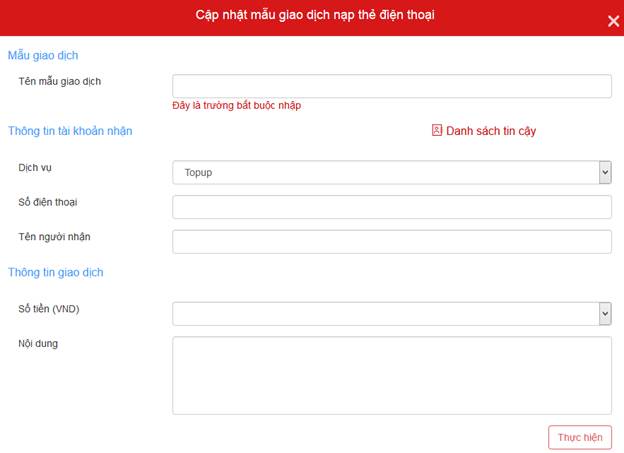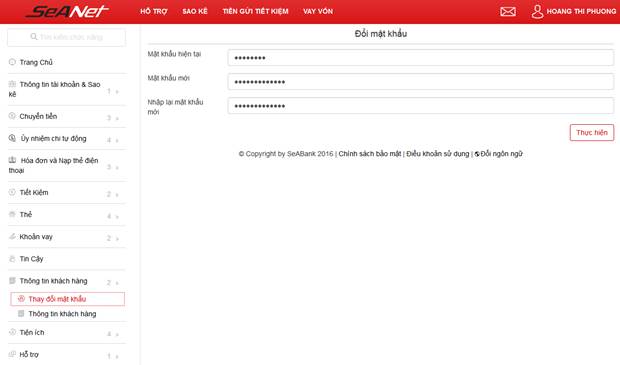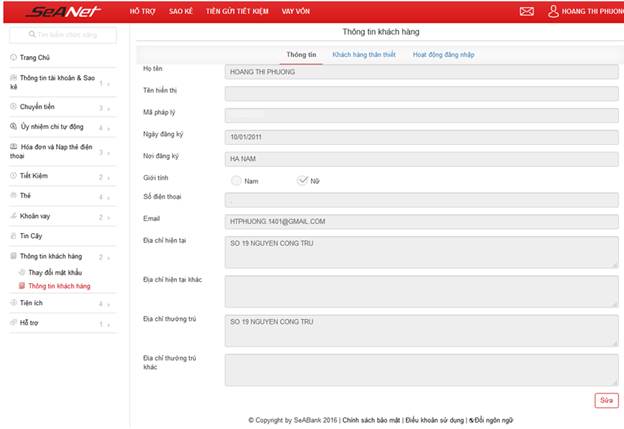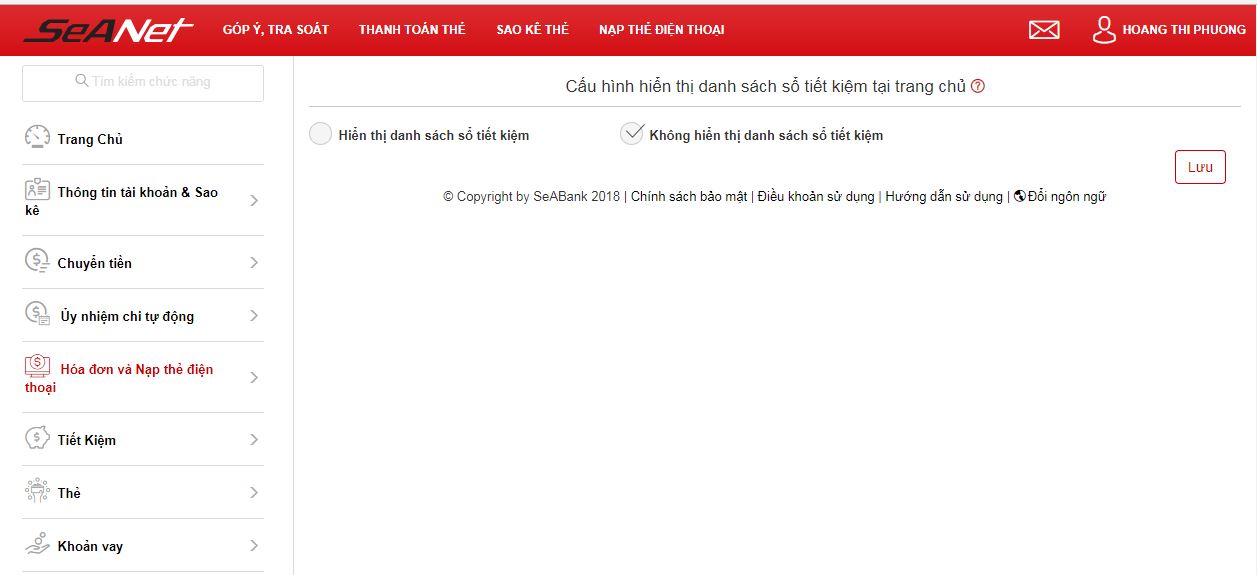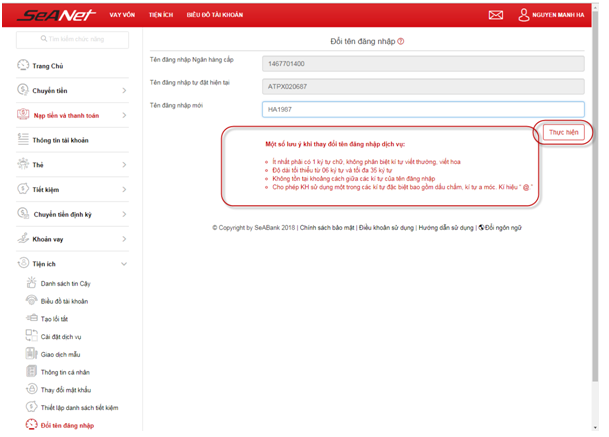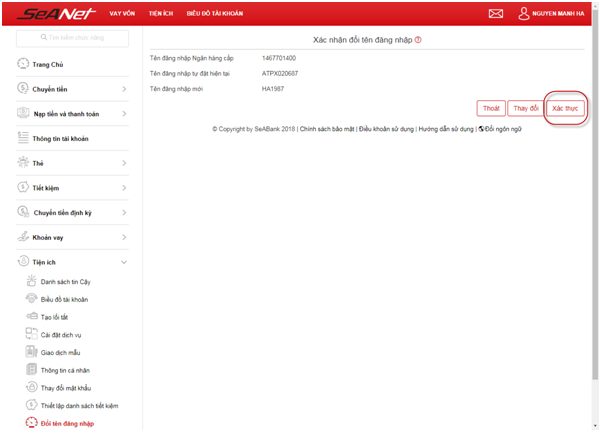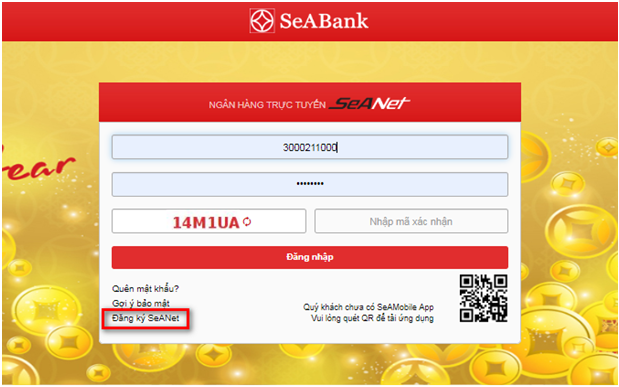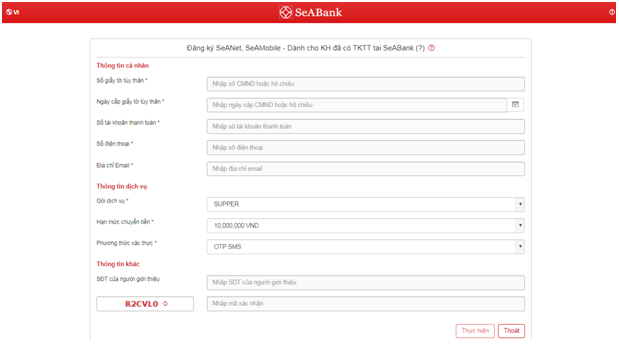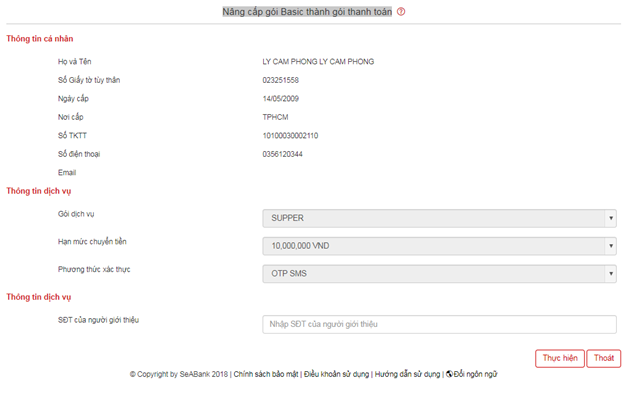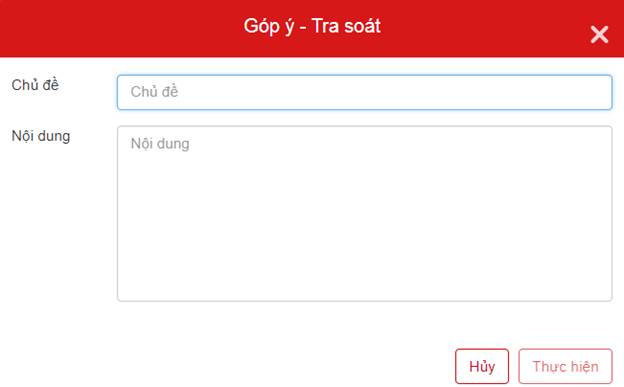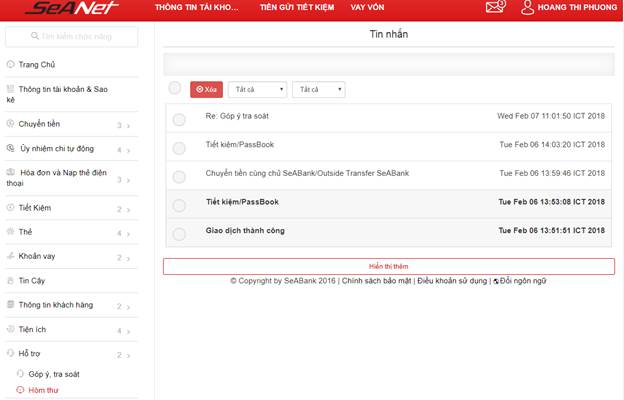|
Trên menu Quý khách
chọn Tiện ích>Mẫu giao dịch
Quý khách chọn
Trong SeAbank>Thêm mới
Trên màn hình thêm
mới mẫu giao dịch điền các thông tin:
1.
Mẫu
giao dịch
-
Tên
mẫu giao dịch: điền tên
mẫu giao dịch
2.
Thông
tin tài khoản nhận
ü Tự
nhập tay
-
Số
tài khoản: nhập số tài khoản
-
Tên
chủ tài khoản: nhập tên
chủ tài khoản
ü Hoặc
chọn từ danh sách tin cậy: hệ thống sẽ
tự động lấy thông tin số tài khoản và tên
chủ tài khoản
3.
Thông
tin giao dịch
-
Số
tiền (VND): Nhập số tiền cho
mẫu
-
Nội
dung: nhập nội dung cho mẫu
ð Nhấn
nút  để
tạo mẫu giao dịch để
tạo mẫu giao dịch
Trên menu Quý khách
chọn Tiện ích>Mẫu giao dịch
Quý khách chọn
Ngoài SeAbank>Thêm mới
Trên màn hình thêm
mới mẫu giao dịch điền các thông tin:
1.
Mẫu
giao dịch
-
Tên
mẫu giao dịch: điền tên
mẫu giao dịch
2.
Thông
tin tài khoản nhận
ü Tự
nhập tay
-
Số
tài khoản: nhập số tài khoản
-
Tên
chủ tài khoản: nhập tên
chủ tài khoản
-
Ngân
hàng: lựa chọn từ danh sách ngân hàng
-
Tỉnh/Thành
phố: lựa chọn từ danh sách
-
Chi
nhánh/PGD: lựa chọn từ danh sách
ü Hoặc
chọn từ danh sách tin cậy: hệ thống sẽ
tự động lấy thông tin số tài khoản và tên
chủ tài khoản, ngân hàng, tỉnh/thành phố, chi
nhánh/PGD
3.
Thông
tin giao dịch
-
Số
tiền (VND): Nhập số tiền cho
mẫu
-
Nội
dung: nhập nội dung cho mẫu
=> Nhấn
nút  để
tạo mẫu giao dịch để
tạo mẫu giao dịch
Trên menu Quý khách
chọn Tiện ích>Mẫu giao dịch
Quý khách chọn
Ngoài SeAbank qua số thẻ>Thêm mới
Trên màn hình thêm
mới mẫu giao dịch điền các thông tin:
1.
Mẫu
giao dịch
-
Tên
mẫu giao dịch: điền tên
mẫu giao dịch
2.
Thông
tin tài khoản nhận
ü Tự
nhập tay
-
Số
thẻ: nhập số thẻ cho
mẫu
-
Tên
chủ thẻ: nhập tên chủ thẻ
ü Hoặc
chọn từ danh sách tin cậy: hệ thống sẽ
tự động lấy thông tin số thẻ và tên
chủ thẻ
3.
Thông
tin giao dịch
-
Số
tiền (VND): Nhập số tiền cho
mẫu
-
Nội
dung: nhập nội dung cho mẫu
=> Nhấn
nút  để
tạo mẫu giao dịch để
tạo mẫu giao dịch
Trên menu Quý khách
chọn Tiện ích>Mẫu giao dịch
Quý khách chọn
Hóa đơn>Thêm mới
Trên màn hình thêm
mới mẫu giao dịch điền các thông tin:
1.
Mẫu
giao dịch
-
Tên
mẫu giao dịch: điền tên
mẫu giao dịch
2.
Thông
tin tài khoản nhận
ü Tự
nhập tay
-
Dịch
vụ: lựa chọn từ danh sách
-
Nhà
cung cấp: lựa chọn từ danh sách
-
Số
hóa đơn: nhập số hóa
ü Hoặc
chọn từ danh sách tin cậy: hệ thống sẽ
tự động lấy thông tin dịch vụ, nhà cung
cấp, số hóa đơn
3.
Thông
tin giao dịch
-
Nội
dung: nhập nội dung cho mẫu
=> Nhấn
nút  để
tạo mẫu giao dịch để
tạo mẫu giao dịch
Trên menu Quý khách
chọn Tiện ích>Mẫu giao dịch
Quý khách chọn Nạp
thẻ>Thêm mới
Trên màn hình thêm
mới mẫu giao dịch điền các thông tin:
1.
Mẫu
giao dịch
-
Tên
mẫu giao dịch: điền tên
mẫu giao dịch
2.
Thông
tin tài khoản nhận
ü Tự
nhập tay
-
Dịch
vụ: lựa chọn từ danh sách
-
Số
điện thoại: nhập số
điện thoại
-
Tên
người nhận: nhập tên
người nhận
ü Hoặc
chọn từ danh sách tin cậy: hệ thống sẽ
tự động lấy thông tin dịch vụ, số
điện thoại, tên người nhận
3.
Thông
tin giao dịch
-
Số
tiền (VND): Nhập số tiền cho
mẫu
-
Nội
dung: nhập nội dung cho mẫu
=> Nhấn
nút  để
tạo mẫu giao dịch để
tạo mẫu giao dịch
|